Rufus制作win10啟動盤教程
2024-11-20 12:59本站原創(chuàng)瀏覽:7142次
制作U盤啟動盤的工具有很多,,其中Rufus這款工具還是比較受歡迎的,,很多用戶會使用Rufus制作win10啟動盤,一些新手不太了解操過程的話,,可以按下面的教程一步一步操作,,還是隙簡單的。
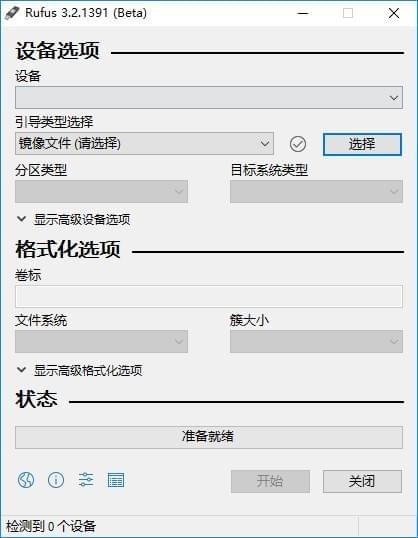
Rufus制作Win10啟動盤教程
在制作之前先準備好一個8G以上的U盤,,還有就是Win10系統(tǒng)ISO鏡像
1,、首先插入U盤并備份U盤中的數據。打開Rufus,,在設備的下拉菜單中選擇插入的U盤,;
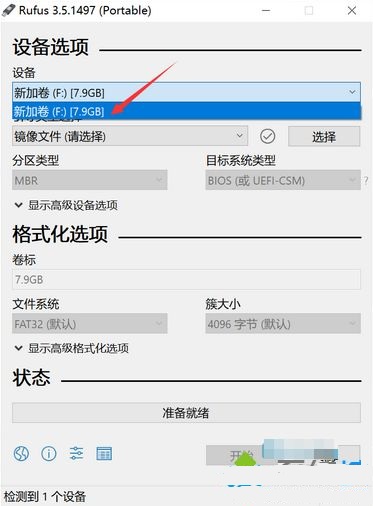
2、引導類型選擇這邊,,需要先選擇鏡像,,點擊右側的選擇按鈕;
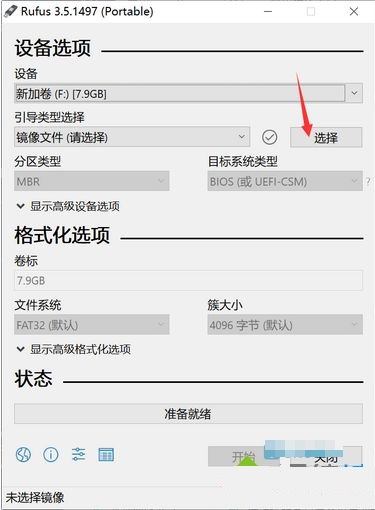
3,、要制作uefi啟動盤,,需要選擇64位win10鏡像,點擊打開,;
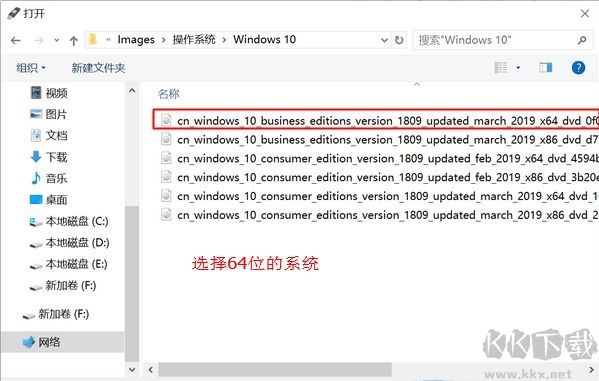
4,、選擇好安裝鏡像后,分區(qū)類型是GPT,,目標系統(tǒng)類型是UEFI(非CSM),,另外程序會自動配置其他選項,,不需要修改,直接點擊底部的開始,;
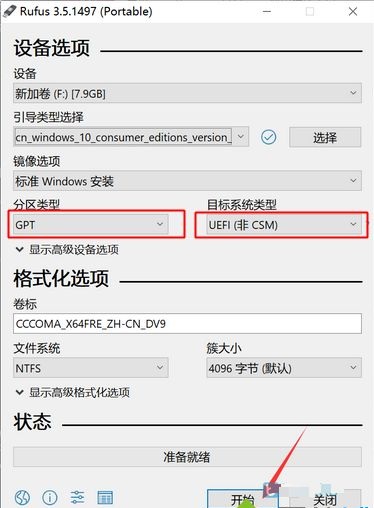
5,、在彈出的格式化警告窗口中點確定;
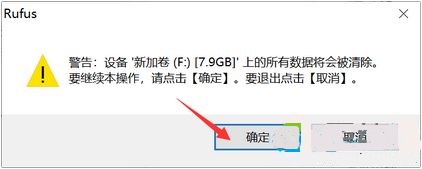
6,、程序開始格式化U盤并向U盤中寫入win10系統(tǒng)鏡像,,在底部可以看到當前狀態(tài)和進度;
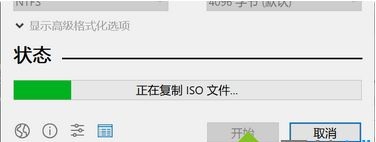
7,、所需時間視U盤寫入速度而定,,會彈出關于Secure Boot的重要提示,可以直接點關閉,,至此,,rufus制作Win10U盤啟動盤教程就完成了。
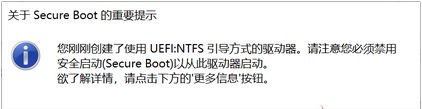
制作完成的Win10 U盤啟動盤,,插入電腦,,從U盤啟動就可以開始安裝了,這方面網上的教程還是比較多的,!一般用戶都會了,。









